
على الرغم من الشعبية الكبيرة التى يحظى بها نظام التشغيل ويندوز بين أنظمة التشغيل الأخرى، إلا أنه حتى الأن لا يزال يفتقد إلى بعض المميزات التى بحاجة إليها جميع المستخدمين مثل قفل وحماية الملفات والمجلدات على الكمبيوتر برقم سرى وذلك لحماية الخصوصيات مثل الصور والفيديوهات وبعض الأمور الأخرى ومنع الأشخاص الغير مرغوب فيهم من الوصول إلى هذه الملفات .
لحسن الحظ يتوفر على الأنترنت مجموعة كبيرة جداً من التطبيقات والأدوات المجانية والدفوعة والمتخصصة فى قفل وحماية الملفات على الويندوز برقم سرى، ولكن فى هذا المقال سوف نسلط الضوء على واحدة من أفضل الطرق لمساعدة مستخدمى الويندوز فى قفل المجلدات والملفات برقم سرى بدون الحاجة إلى تحميل وتثبيت أى برامج طرف ثالث وبطريقة سهلة للغاية، تابع الخطوات أدناه لتعرف كيف تقوم بذلك .
فى البداية أنتقل إلى المجلد الذى يضم ملفاتك الشخصية التى تريد إخفاءها عن الأخرين، وبداخل هذا الملف تقوم بالنقر كليك يمين فى منطقة فارغة ومن ثم أختر new ثم من القائمة الجانبية التى تظهر معك تقوم بأختيار Text Document.
الأن قمنا بإنشاء Text Document، بعد ذلك تقوم بفتح Text Document ومن ثم نسخ الكود الموجود على هذا الرابط ولصقه داخل ملف Text، وبعد ذلك تقوم بكتابة الباسورد الخاصه بك لقفل المجلد مكان كلمة wingiz، ثم النقر على قائمة file وبعد ذلك تقوم بالنقر على خيار ” Save As ” كما فى الصورة التالية .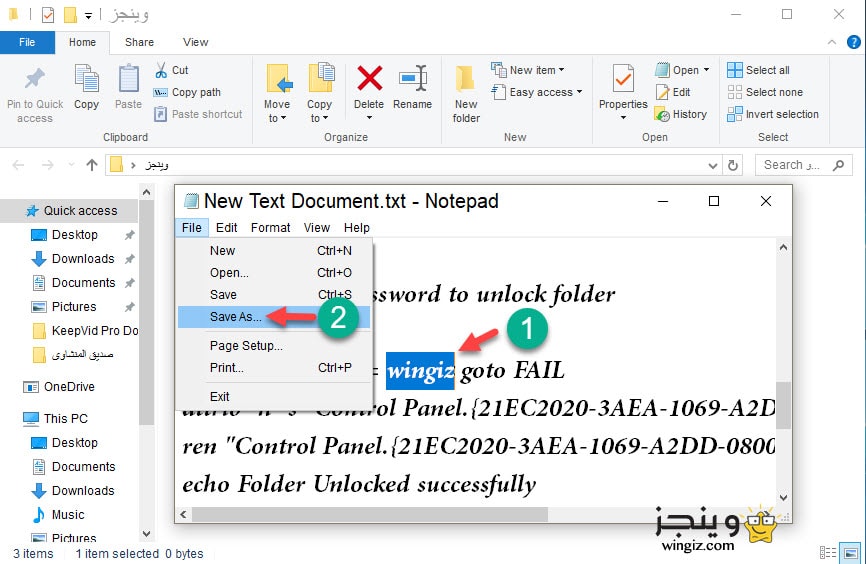
الخطوة الثانية تقوم بحفظ الملف بصيغة .bat كما مبين فى الصورة أدناه .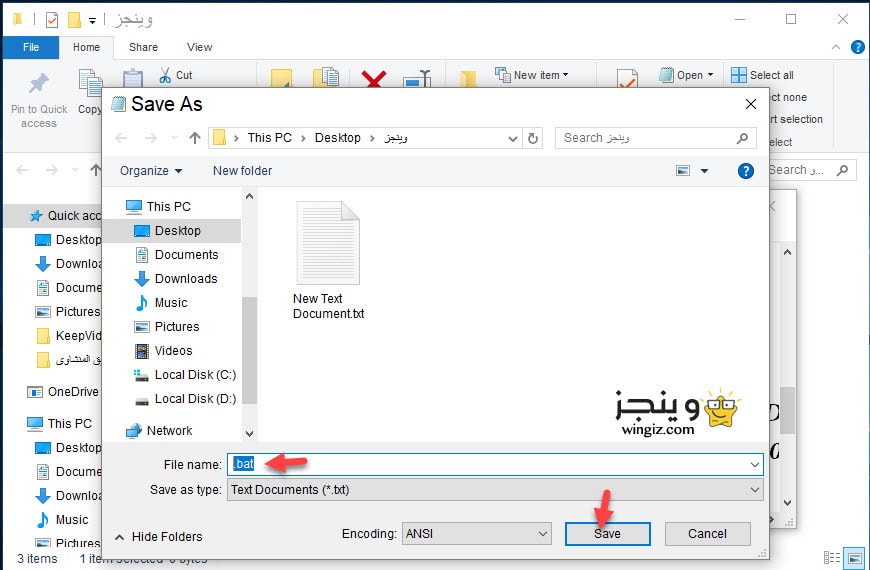
الخطوة الثالثة، سوف تلاحظ أنشاء ملف يحمل أسم .bat . الأن تقوم بالنقر مرتين على هذا الملف وسوف تلاحظ ظهور فولدر جديد يحمل أسم ” Secure ” تقوم بسحب جميل الملفات الخاصه بك بداخل فولدر Secure كما فى الصورة التالية .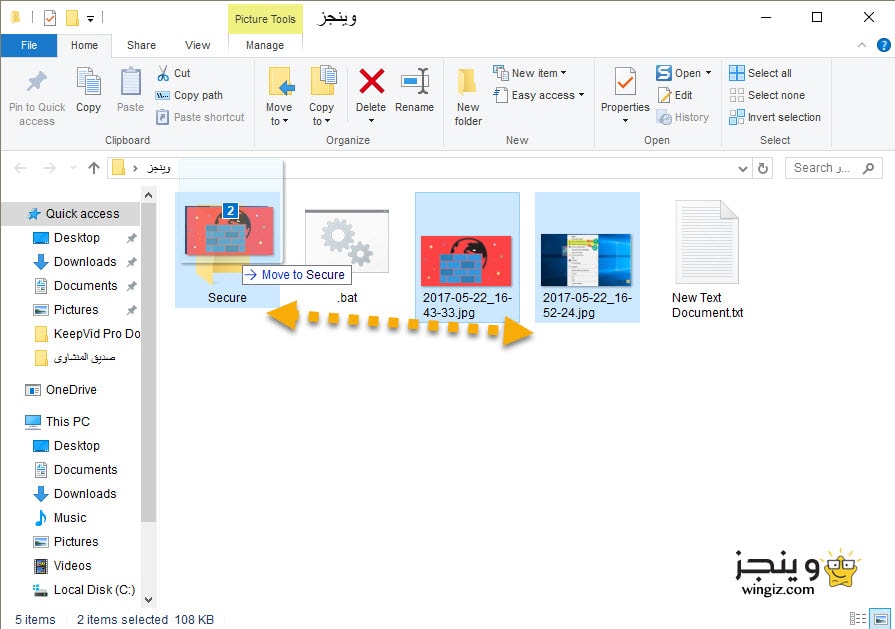
الخطوة الرابعة، لإخفاء فولدر Secure الذى يضم جميع ملفاتك تقوم بالنقر على .bat مرتين بزر الماوس تفتح مع شاشة الدوس cmd تقوم بكتابة حرف y والنقر على زر enter ليتم إخفاء فولدر Secure الذى يضم جميع ملفاتك على الفور .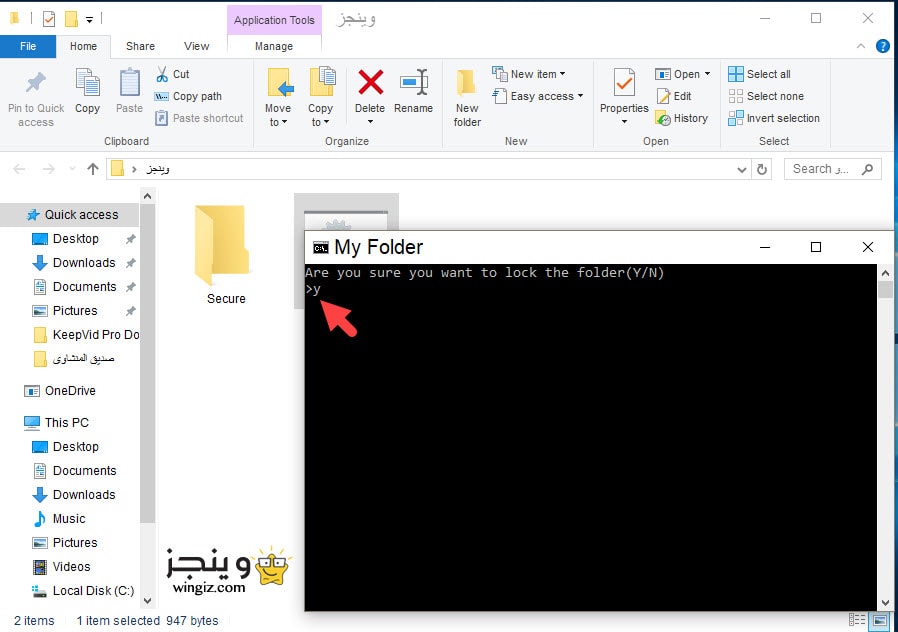
الخطوة الخامسة والأخيرة، لأظهار الملفات مرة ثانية أنقر مرتين على .bat وسوف تفتح معك شاشة الدوس تقوم بكتابة الباسورد الخاصه بك والنقر على زر enter وسوف تظهر الملفات معك مرة ثانية .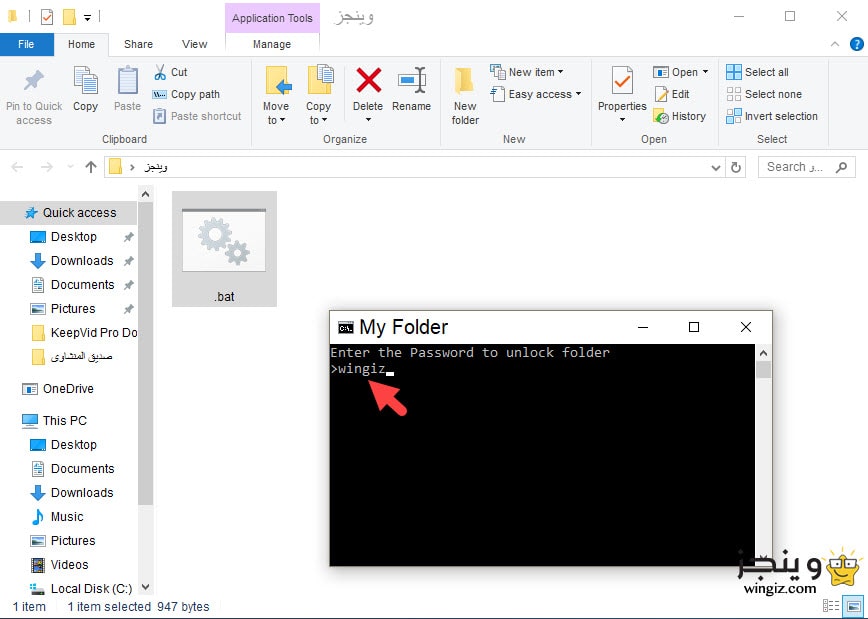
كانت هى طريقة شرح قفل المجلدات برقم سري بدون برنامج فى الويندوز، على أمل بأن تنال أعجابكم وأن يستفاد الجميع من الشرح .